Fonction TEXTJOIN d'Excel
La fonction TEXTJOIN d'Excel regroupe plusieurs valeurs provenant d'une ligne, d'une colonne ou d'une plage de cellules avec un délimiteur spécifique.
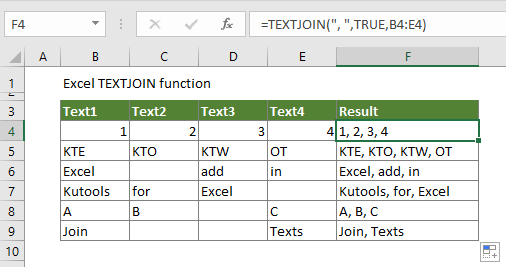
Syntaxe
=TEXTJOIN (délimiteur, ignorer_vide, texte1, [texte2], ...)
Arguments
Délimiteur (Obligatoire) : Le séparateur inséré entre chaque texte combiné ;
Ignorer_vide (Obligatoire) : Détermine s'il faut ignorer les cellules vides ;
- Si VRAI, les cellules vides seront ignorées ;
- Si FAUX, les cellules vides seront incluses.
Texte1 (Obligatoire) : Le premier texte à joindre ;
[Texte2],… (Facultatif) : Les textes supplémentaires à joindre.
Valeur de retour
Valeur texte concaténée
Notes sur la fonction
La fonction TEXTJOIN est uniquement disponible dans Office 2019 et 365.
Exemples
Joindre des textes avec un certain délimiteur en ignorant ou incluant les cellules vides
Comme le montre la capture d'écran ci-dessous, vous souhaitez joindre des textes dans différentes colonnes avec une virgule et ignorer ou inclure toutes les cellules vides. Veuillez procéder comme suit.
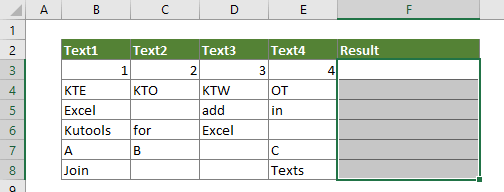
Exemple 1 : Joindre des textes avec une virgule en ignorant les cellules vides
1. Sélectionnez une cellule vide (F3), copiez la formule ci-dessous dedans pour obtenir le résultat.
=TEXTJOIN(", ",VRAI,B3:E3)
2. Conservez la sélection de la cellule du résultat, puis faites glisser la poignée de recopie pour appliquer la formule aux autres cellules.
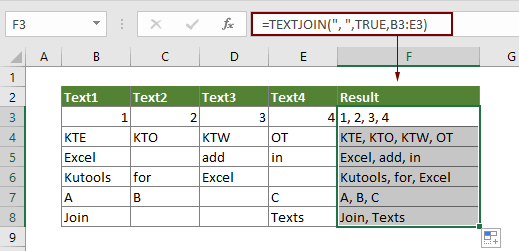
Exemple 2 : Joindre des textes avec une virgule en incluant les cellules vides
Sélectionnez une cellule vide, copiez la formule ci-dessous dedans, puis faites glisser la poignée de recopie pour appliquer la formule aux autres cellules afin d'obtenir tous les textes concaténés, y compris les cellules vides. Consultez la capture d'écran ci-dessous :
=TEXTJOIN(", ",FAUX,B3:E3)
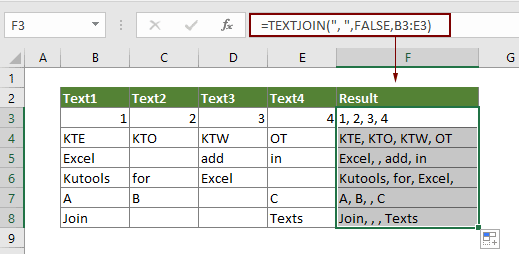
Fonctions connexes
Fonction SUBSTITUE d'Excel
La fonction SUBSTITUE d'Excel remplace du texte ou des caractères dans une chaîne de texte par un autre texte ou d'autres caractères.
Fonction TEXTE d'Excel
La fonction TEXTE convertit une valeur en texte avec un format spécifié dans Excel.
Fonction SUPPRESPACE d'Excel
La fonction SUPPRESPACE d'Excel supprime tous les espaces superflus d'une chaîne de texte et ne conserve qu'un seul espace entre les mots.
Fonction MAJUSCULE d'Excel
La fonction MAJUSCULE d'Excel convertit toutes les lettres d'un texte donné en majuscules.
Les meilleurs outils de productivité pour Office
Kutools pour Excel - Vous aide à vous démarquer de la foule
Kutools pour Excel compte plus de 300 fonctionnalités, garantissant que ce dont vous avez besoin est à portée d'un clic...
Office Tab - Activer la lecture et l'édition par onglets dans Microsoft Office (y compris Excel)
- Une seconde pour passer entre des dizaines de documents ouverts !
- Réduit de centaines le nombre de clics souris pour vous chaque jour, dites adieu à la main de la souris.
- Augmente votre productivité de 50 % lors de la visualisation et de l'édition de plusieurs documents.
- Apporte des onglets efficaces à Office (y compris Excel), tout comme Chrome, Edge et Firefox.